Panduan Pengguna Keynote untuk iPhone
- Selamat Datang
-
- Pengenalan kepada Keynote
- Pengenalan kepada imej, carta dan objek lain
- Cipta pembentangan pertama anda
- Pilih cara menavigasi pembentangan anda
- Buka pembentangan
- Simpan dan namakan pembentangan
- Cari pembentangan
- Cetak pembentangan
- Salin teks dan objek antara app
- Gerak isyarat skrin sentuh asas
- Cipta pembentangan menggunakan VoiceOver
-
- Tunjukkan pada iPhone anda
- Persembahkan pada paparan berasingan
- Bentangkan pada iPhone melalui internet
- Gunakan kawalan jauh
- Jadikan pembentangan dimajukan secara automatik
- Mainkan tayangan slaid dengan berbilang pembentang
- Tambah dan lihat nota pembentang
- Berlatih pada peranti anda
- Mainkan pembentangan dirakam
-
- Hantar pembentangan
- Pengenalan kepada kerjasama
- Jemput orang lain untuk bekerjasama
- Bekerjasama pada pembentangan dikongsi
- Ikuti aktiviti dalam pembentangan dikongsi
- Tukar seting pembentangan dikongsi
- Henti berkongsi pembentangan
- Folder dikongsi dan kerjasama
- Gunakan Box untuk bekerjasama
- Cipta GIF beranimasi
- Siarkan pembentangan anda dalam blog
- Hak Cipta
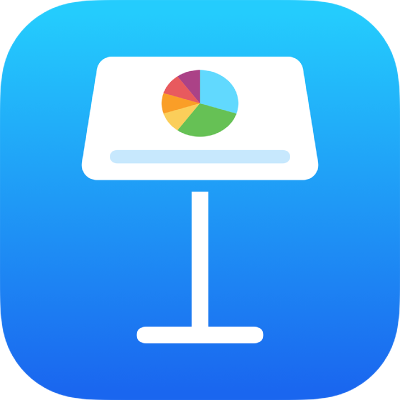
Pengenalan kepada imej, carta dan objek lain dalam Keynote pada iPhone
Objek ialah sebarang item yang anda letakkan pada slaid. Jadual, carta, kotak teks, bentuk dan foto ialah contoh objek. Untuk menambah objek pada slaid, ketik ![]() kemudian ketik satu daripada butang objek di bahagian atas menu, kemudian pilih objek.
kemudian ketik satu daripada butang objek di bahagian atas menu, kemudian pilih objek.
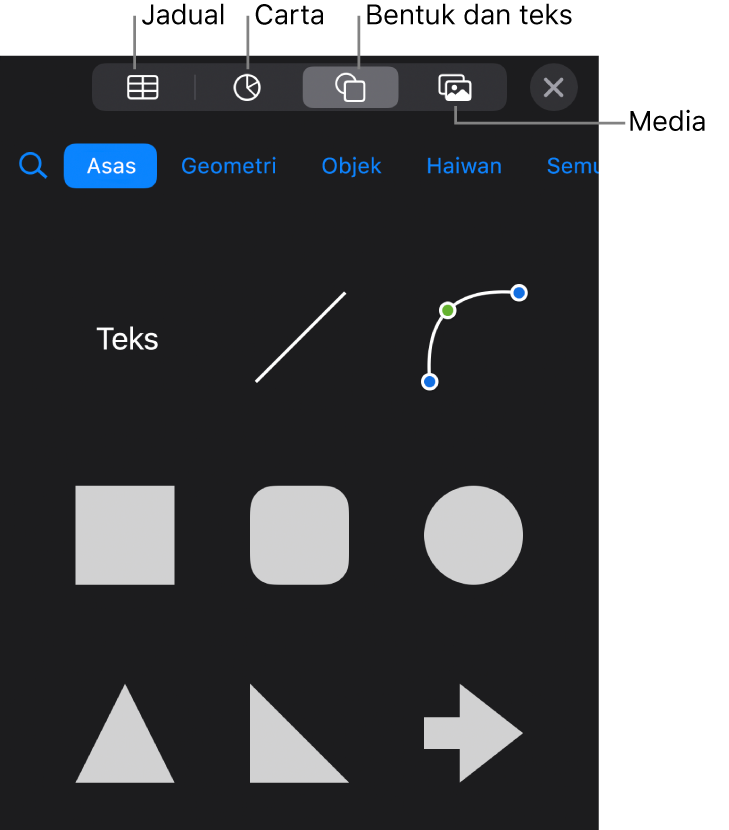
Anda boleh menukar rupa objek dengan mengubah suai atribut individu objek tersebut—seperti warna isian, jidar, bayang dan banyak lagi—atau anda boleh menukar rupa keseluruhan objek dengan cepat dengan menggunakan gaya objek diprareka bentuk padanya. Gaya objek ialah gabungan atribut yang direka bentuk agar sepadan dengan tema yang anda gunakan.
Untuk melihat kawalan bagi menukar rupa ketik objek, ketik objek untuk memilihnya, kemudian ketik ![]() . Setiap objek mempunyai pilihan pemformatannya sendiri; contohnya, apabila anda memilih imej anda hanya melihat kawalan untuk memformatkan imej.
. Setiap objek mempunyai pilihan pemformatannya sendiri; contohnya, apabila anda memilih imej anda hanya melihat kawalan untuk memformatkan imej.
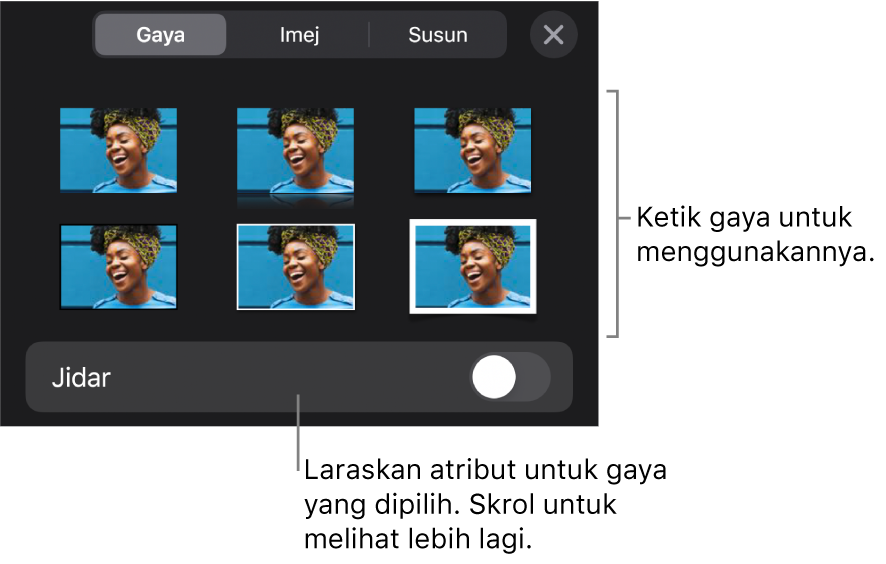
Anda boleh melapiskan objek pada slaid, mensaizkan semulanya, atau menyarangkannya supaya ia kelihatan sebaris dengan teks di dalam kotak teks atau bentuk. Anda juga boleh add menambah pautan ke objek supaya apabila anda mengetik objek, slaid, halaman web atau e-mel baharu terbuka.